好文章 记得收藏+点赞+关注额 !!!
---- Nick.Peng
一、下载官方主题
- 下载地址:官网 Echarts 主题下载,除了下面官方提供的主题外,还可以定制你自己的主题
- 将下载的主题
js文件,保存在项目同级theme文件夹下
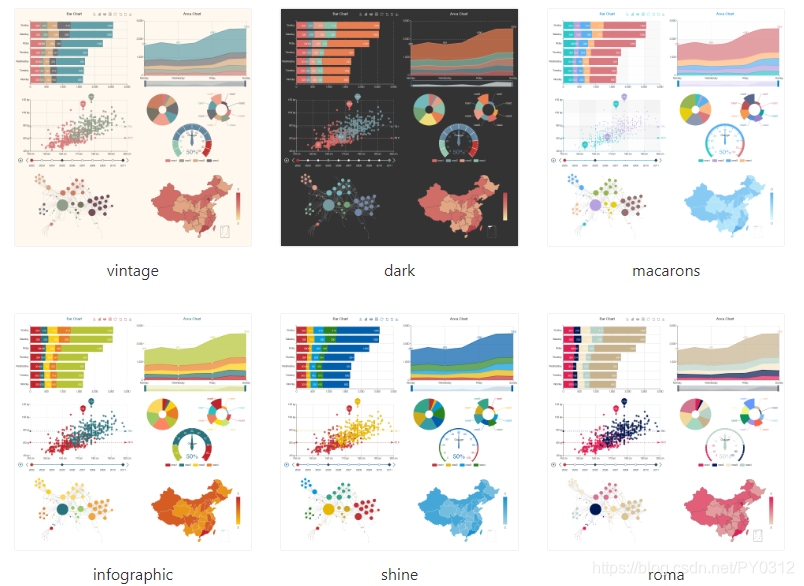
二、引入主题JS文件
- 指定 Echarts 的 Dom 大小
- 引入 echarts.js 文件
- 引入 主题 JS 文件
<!DOCTYPE html> <html> <head> <meta charset="utf-8"> <title>自定义主题</title> </head> <body> <!-- 1. 为ECharts准备一个具备大小(宽高)的Dom --> <div id="main" style="width: 600px;height:400px;"></div> <span>主题:</span> <!-- 动态切换主题:创建主题点击事件,静态配置主题不需要此步骤 --> <a href="javascript:void(0)" onclick="changeTheme('dark')">dark</a> | <a href="javascript:void(0)" onclick="changeTheme('macarons')">macarons</a> <!-- 2. 引入 echarts.js --> <script src="js/echarts.js"></script> <!-- 3. 引入主题JS文件 --> <script src="theme/dark.js"></script> <script src="theme/macarons.js"></script> </body> </html>
三、初始化主题 - 静态配置
- 静态配置主题方法如下:
<script> ...... // 第二个参数可以指定前面引入的主题名称 var myChart = echarts.init(document.getElementById('main'), 'macarons'); myChart.setOption(option); </script>
四、动态切换主题配置
- 动态切换主题配置如下:
<body> ...... <!-- 动态切换主题:创建主题点击事件,静态配置主题不需要此步骤 --> <a href="javascript:void(0)" onclick="changeTheme('dark')">dark</a> | <a href="javascript:void(0)" onclick="changeTheme('macarons')">macarons</a> ...... <script> // 省略 option 配置,详见第五步源码 ...... // 鼠标点击主题名称,动态触发主题效果 function changeTheme(theme) { var myChart = echarts.init(document.getElementById('main'), theme); myChart.setOption(option, true); } </script> </body> - 动态切换主题效果如下
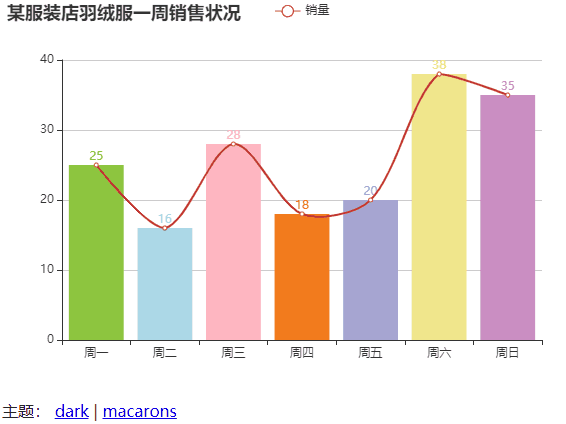
五、完整源代码
-
可作为模板,使用时只需要修改其中的配置项即可
<!DOCTYPE html> <html> <head> <meta charset="utf-8"> <title>自定义主题</title> </head> <body> <!-- 1. 为ECharts准备一个具备大小(宽高)的Dom --> <div id="main" style="width: 600px;height:400px;"></div> <span>主题:</span> <!-- 动态切换主题:创建主题点击事件,静态配置主题不需要此步骤 --> <a href="javascript:void(0)" onclick="changeTheme('dark')">dark</a> | <a href="javascript:void(0)" onclick="changeTheme('macarons')">macarons</a> <!-- 2. 引入 echarts.js --> <script src="js/echarts.js"></script> <!-- 3. 引入主题JS文件 --> <script src="theme/dark.js"></script> <script src="theme/macarons.js"></script> <script type="text/javascript"> // 基于准备好的dom,初始化echarts实例 var myChart = echarts.init(document.getElementById('main')); // 准备图表展示数据 var data_name = ["周一","周二","周三","周四","周五","周六","周日"] var data_num = [25, 16, 28, 18, 20, 38, 35] // 指定图表的配置项和数据 var option = { title: { text: '某服装店羽绒服一周销售状况' // 图表标题 }, tooltip: { formatter: '{b0}: {c0} 件' // 配置鼠标触发提示框格式 }, legend: { data:['销量'] // 图例 }, xAxis: { data: data_name // x轴数据 }, yAxis: {}, // y轴默认自动 series: [{ // 柱状图 type: 'bar', data: data_num, // 显示标签数量 label: { normal: { show: true, position: 'top' // 显示位置 } }, //配置样式 itemStyle: { //通常情况下样式 normal:{ //每个柱子的颜色即为colorList数组里的每一项,如果柱子数目多于colorList的长度,则柱子颜色循环使用该数组 color: function (params){ var colorList = ['#8dc63f','#add8e6','#ffb6c1','#f37b1d','#A6A6D2','#F0E68C','#CA8EC2']; return colorList[params.dataIndex]; } }, //鼠标悬停时,显示强调效果 emphasis: { shadowBlur: 10, shadowOffsetX: 0, shadowColor: 'rgba(0, 0, 0, 0.5)' } }, }, // 折线图 { name: '销量', type: 'line', data: data_num, smooth: true }], }; // 使用刚指定的配置项和数据显示图表。 myChart.setOption(option); // 鼠标点击主题名称,动态触发主题效果 function changeTheme(theme) { var myChart = echarts.init(document.getElementById('main'), theme); myChart.setOption(option, true); } </script> </body> </html>
